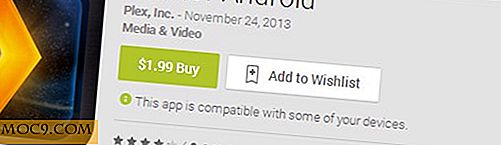Smart Wall: Anpassa din bakgrund med användbar information [Mac]
Hur vill du integrera olika bitar av information som tid på dagen, veckodag, nuvarande väder eller aktiekurser i din Macs skrivbordsunderlägg? Om du skulle kunna göra det, är jag säker på att du också vill anpassa utseendet på den informationen. Höger?
Om det här låter som en cool funktion till dig, så är du säker på att älska Smart Wall. Användare av den populära GeekTool for Mac, hittar Smart Wall mycket liknande. Men som en Smart Wall-användare har sagt, är det här verktyget i princip en enklare version av GeekTool; Det är bra för dem som inte har tid att lära sig allt det finns att veta om GeekTool.
Smart Wall gör din bakgrundsbild smart genom att integrera bitar av data som du använder dagligen. Informationen som du lägger till kommer att finnas kvar på skrivbordet hela tiden - typ av widgets. Den enda skillnaden är att uppgifterna, till skillnad från widgets, kommer att blandas direkt i skrivbordet som om det är en del av tapeten.
Just nu är Smart Wall i scenen "limited free version", men fler funktioner kommer snart tillsammans med den officiella versionen i Mac App Store (vilken dag som helst). Så, låt oss nu titta på de få saker som du kan göra med den här Mac-appen.
Installation
Installera Smart Wall var ganska lätt när jag hittade filen. Webbplatsen visar att appen finns i Mac App Store, men eftersom den inte har släppts ännu är knappen Applikationsbutik uppenbarligen inte kopplad till någonting.
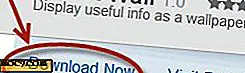
Du måste gå vidare till MacUpdate för att ladda ner zip-filen. Därifrån måste du bara dra appfilen till mappen Program.
Användande
När du först börjar Smart Wall visas preferensfönstret. Det kommer också att finnas en ny ikon i menyraden - en gul glödlampa som den i skärmdumpen. Från menyraden kan du komma åt inställningar, ta bort all information från skrivbordet (omedelbart) och avsluta programmet.

Förhandsgranskningsfönstret är ganska enkelt att räkna ut och just nu finns det inte många alternativ med begränsad fri version.
För tillfället kan du bara lägga till:
- Tid: Digital
- Datum: Månad år
- Datum: Veckodag
- Datum: Dag i månaden
Om du vill ha fler funktioner kan du köpa hela versionen av Smart Wall när den är tillgänglig. Jag såg en kommentar på MacUpdate där han uppgav att kostnaden skulle vara $ 1, 99. Självklart kommer vi inte säkert veta det tills det släppts.
Lägga till information
 Låt oss säga att du vill lägga till den digitala tiden på skrivbordet. Det första steget är att klicka på "add" knappen bredvid Time: Digital.
Låt oss säga att du vill lägga till den digitala tiden på skrivbordet. Det första steget är att klicka på "add" knappen bredvid Time: Digital.
Då ser du ett "Time Window" på skrivbordet. Det är inte så snyggt att börja med, så du måste anpassa det - ändra storlek, typsnitt och färger.
Återigen, eftersom den här versionen är så begränsad kommer du inte att kunna anpassa någon av informationen, men du får en allmän uppfattning om alternativen som kommer att vara tillgängliga för dig.
Du kan också lägga till vanliga fönster (utan information) och ändra färg och transparens av dem. Dessa fönster fungerar bra som bakgrund för dina data (som ses på skärmdumpen nedan), eftersom en gång du är klar med att anpassa informationen ändras redigeringsfönstret (det vill säga tidsfönstret som nämns ovan).
För en mjukare utseende och integration i din bakgrundsbild, är det bäst att göra utan de färgade rutorna.

När du är nöjd med utseendet på din information kan du klicka på "done" knappen i preferensfönstret. Redigeringsfönstret försvinner och allt som kommer att lämnas är tiden. Det smälter ganska smidigt in i bakgrunden - om det inte var för det faktum att tiden faktiskt ändras, skulle du tro att det bara var en del av tapeten.
För att få redigeringsfönstret tillbaka så att du kan redigera tiden igen om det behövs, måste du klicka på "redigera" -knappen i inställningsfönstret.
Slutgiltiga tankar
Jag skulle gärna dela mer om Smart Wall, men det är verkligen allt som finns till det just nu. Precis från vad jag har sett med tid och dag i veckan, gillar jag verkligen vad Smart Wall kan göra och jag vill definitivt anpassa den mer. Inte bara är Smart Wall värd $ 1, 99, men med tillgången till mer information kan det fungera som en extremt användbar app.
Jag har inte försökt GeekTool än, så jag kan inte jämföra de två. Om du har använt eller för närvarande använder GeekTool, var god och dela med dig av dina tankar på det mot Smart Wall i kommentarerna.
Smart Wall